最近画像生成サービスがたくさん増えてきましたよね?
ほとんどがStable Diffusion ベースなのでweb ui を操作できれば大概はなんとかできます。しかし、今から始める人は結構大変かもしれません。
でも大丈夫です。この記事では、そんなビギナーでも安心して触れる『Stable Diffusion Online』を紹介していきます。
『Stable Diffusion Online』とは
『Stable Diffusion Online』とはweb ui に先駆けて、2022年8月に公開された画像生成AIです。無料、そして登録不要で画像生成AIを使用することができます。
画像生成AIをまだ使った経験のない方が、いきなり web ui の環境を構築するのはハードルが高いので、まずは『Stable Diffusion Online』で試乗してみるのが良いでしょう。
もし気に入ったら、web ui を使ってみたり、あるいは『Stable Diffusion Online』の有料プランに加入して、より高度な画像生成を楽しんでください。
romptn aiでは、Stable Diffusionに関する記事を300記事以上書いてきた知見を用いて、「0から始めるStable Diffusion」という書籍を執筆しています。今回、romptn aiの2周年を記念し、期間限定でその書籍データを無料でプレゼントいたします。
本キャンペーンは予告なく終了することがございます。Amazonでベストセラーも獲得した書籍になりますので、ぜひこの機会にプレゼントをお受け取りください!
\ Amazonでベストセラー獲得/
無料で今すぐ書籍をもらう ›『Stable Diffusion Online』の使い方
まずはこちらのサイトへ行きましょう。
Get Started for free を押すか、画面下まで移動すれば早速画像を生成することができます。

では、画像の生成の仕方を説明していきます。
呪文(プロンプト)は英単語で入力する
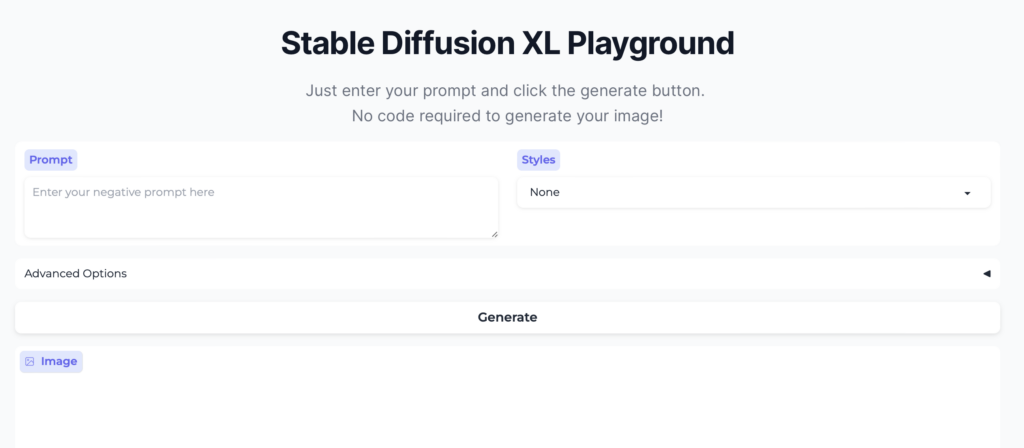
とりあえず、試しに何か描かせてみましょう。
prompt 欄にプロンプトを英語で書きます。日本語しか書けない人は、日本語で書いて右クリックで英語に直しましょう。
Stayles は作画のスタイルを選ぶことができます。今回はsai-3d-modelを選択。これでGenerateを押せば画像を生成してくれますが、Advanced Options を開くとオプション設定ができるので説明しておきます。
Advanced Options
- Negative Prompt – やめてほしい事を書きます。今回は「worst quality」とします。
- Seed – 乱数です。乱数を変えると同じ条件で作画しても、違うのもができます。逆に同じSeed値、同じ条件にすると同じ画像を生成します。特にいじりません。
- Guidance Scale – ガイダンススケールは画像生成プロセスが入力されたプロンプトにどれくらい忠実に描画を行うかを制御するためのパラメータです。デフォルト値でいいです。
- Height / Width – 画像のサイズです。必要に応じて変更しましょう。
- Performance(Premium Feature) – 有料プランで使えるオプションメニューです。より高品質の画像を生成できます。
ではこの条件で画像を生成してみます。
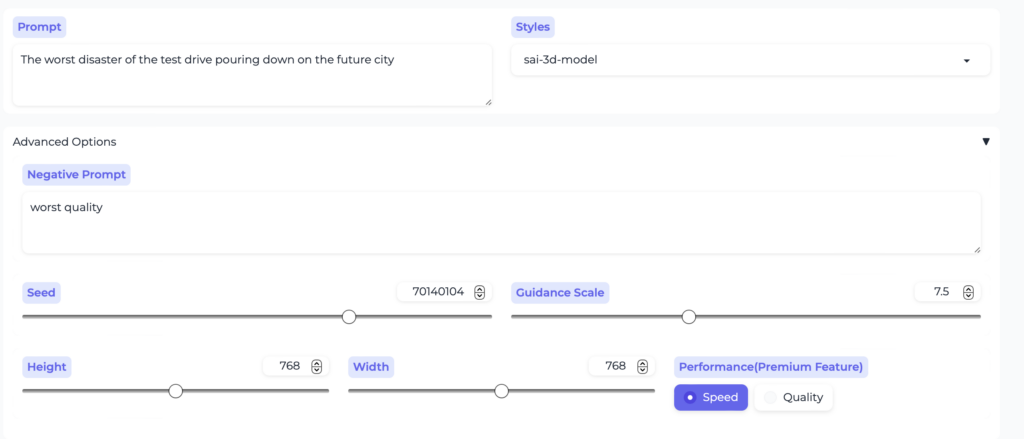
2分くらいかかりました。生成された画像は・・・

stable diffusion online で生成した画像には右下に「画像生成AIのStable Diffusionで作りました」という印がつきます。有料版にはこれはありません。
『Stable Diffusion Online』でモデルは選べる?
使用されているモデルは、Stable Diffusion XL model です。それ以外は選択できません。ただStayles がたくさん用意されていますので、そこで作風を変えることができます。
モデルとは画像生成AIで使用される、学習データの事です。モデルによって表現の得手、不得手があり、一般的にSTable Diffusion web uiでは描きたいものによってモデルを変更します。アニメ系のや美少女が得意なモデルが存在します。
Staylesだけ変更して画像を生成してみます。
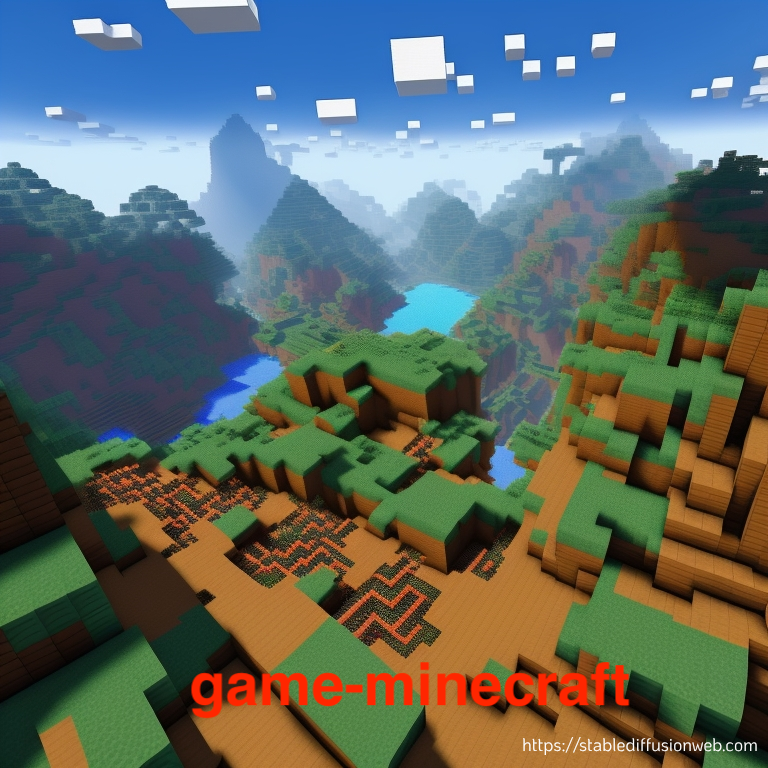


Stayles 以外は全く同じ条件で生成しましたが、このように全く違う画像が生成できます。
『Stable Diffusion Online』での詳細設定は不可
『Stable Diffusion Online』ではweb ui のように細かな設定はできませんし、ほとんどの拡張機能も使えません。それはあくまで新しい技術の入り口として、誰にでも使いやすいように作られているからです。
web ui のようにできることが多すぎるのも、最初は混乱しますので。
しかしながら、『Stable Diffusion Online』にも一部の拡張機能とOnlineにだけ使えるお助け機能があります。
たった2時間のChatGPT完全入門無料セミナーで ChatGPTをフル活用するためのAIスキルを身につけられる!
今すぐ申し込めば、すぐに
ChatGPTをマスターするための
超有料級の12大特典も無料!
『Stable Diffusion Online』は「ControlNet」を使うことも可能
「ControlNet」とはStable Diffusion の拡張機能の一つで、作画を補助してくれるとっても便利なお助けツールです。『Stable Diffusion Online』ではこの中の canny (線画情報) を抽出して作画を助けてくれる機能を使う事ができます。
画面上部に「ControlNet」のタグがありますのでクリックしてください。すると
「ここに画像をドロップ- または -クリックしてアップロード」とある場所に
線画を抽出したい元画像をドロップします。今回はこの画像を入れます。

それではプロンプトを入れて生成してみます。すると元絵の線画情報を参照して新しく画像が生成されます。

こんな感じで新たに画像を生成できました。
生成画面。白黒の絵が線画情報になります。

※「ControlNet」について詳しく知りたい方は、以下の記事を参考にしてください。
そのほかにはwab ui の簡易版をお試しできるStable Diffuion Webui、プロンプトを生成してくれる
Prompt Generatorなどを使う事ができます。
少しPrompt Generatorを触ってみましょう。
Prompt Generatorはアート活動を補助してくれるAI画像生成ツールです。細かい設定は完全にAI任せで、自分のインスピレーションを Short text prompt として入力すると、生成画像の元となるPrettified text prompt を自動で生成してくれます。
もしそれが気に入ったら Genarate Images を押すと画像を生成する事ができます。
試しに Water , A star , Goddess の3ワードを元にプロンプトを生成し、画像を生成してみました。




額縁に入れて飾っておけそうな画像が生成されました。右下に印刷も入らないのでこっちの方が使い道がありそうです。
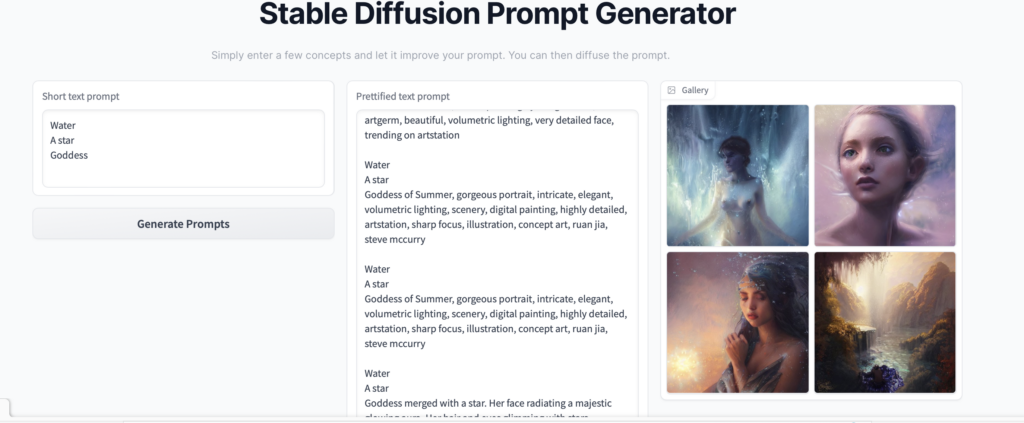
ただしサイズは512×512のみです。他のサイズは選べません。
『Stable Diffusion Online』で生成した画像の商用利用・著作権について
さて、実際生成した画像がどのような場面で使用可能なのかは気になるところです。確認したところ以下のように記載がありました。
https://stablediffusionweb.com/#demo
- What is the copyright for using Stable Diffusion generated images? The area of AI-generated images and copyright is complex and will vary from jurisdiction to jurisdiction.
訳しますと、「AIで生成された画像と著作権の領域は複雑で、管轄区域によって異なります。」
そしてもう一つ
https://stablediffusionweb.com/#demo
- What is the copyright on images created through Stable Diffusion Online?Images created through Stable Diffusion Online are fully open source, explicitly falling under the CC0 1.0 Universal Public Domain Dedication.
「Stable Diffusion Onlineを通じて作成された画像は完全にオープンソースであり、明示的にCC0 1.0ユニバーサルパブリックドメインの献身に該当します。」
・『CC0 1.0ユニバーサルパブリックドメイン』とは、できる限りの著作権を放棄することで「パブリック・ドメイン」として提供するという意思表示になります。
これにより、このCC0で提供される作品は権利者の許諾がなくても複製、改変・翻案、配布、上演・演奏ができるようになります。
これを解釈すると、1、商業利用の否定はされていない 2、著作権に関しては地域によって異なる
ちなみに日本の現行法では、「AIが描いたイラストには著作権は発生しない」というのが結論となっています。しかし例外的に、構図やイラストの独自性など細かくAIに指示を出して作成させたイラストについては、著作物であると扱われる可能性があります。つまりはControlNet さえ使っておけば著作物との主張が通る可能性があると言われています。
でも誰かが最高裁まで行かないと、何も確定しません。
まとめ
いかがでしたでしょうか?
【画像生成を無料で手軽に!】Stable Diffusion Onlineの使い方について解説してきました。
今回のポイントをまとめると、以下のようになります。
- 『Stable Diffusion Online』なら誰でも簡単にAI画像生成を楽しめる
- もし気に入ったなら、次のステップを考えよう
Stable Diffusion Online はAI画像生成の入り口としては大変面白くできています。
特にPrompt Generator は自分では思ってもみない画像が生成されるので、多くのインスピレーションを与えてくれます。
皆様もぜひお試しください。
romptn ai厳選のおすすめ無料AIセミナーでは、AIの勉強法に不安を感じている方に向けた内容でオンラインセミナーを開催しています。
AIを使った副業の始め方や、収入を得るまでのロードマップについて解説しているほか、受講者の方には、ここでしか手に入らないおすすめのプロンプト集などの特典もプレゼント中です。
AIについて効率的に学ぶ方法や、業務での活用に関心がある方は、ぜひご参加ください。
\累計受講者10万人突破/







